El menú de Inicio de Windows es un clásico. El mismo has estado disponible en casi todas las versiones de Windows. Microsoft trató de eliminarlo en Windows 8, pero el clamor fue tal que regresó en Windows 10. La lista de aplicaciones del menú Inicio de Windows 10 se presenta en orden alfabético. Le misma se agrupa por números y luego por letra. Pero el desplazarse a través de él puede ser un poco agotador. Esto especialmente si tienes muchas aplicaciones instaladas. Es por ello que en este artículo te mostraremos cómo navegar la lista de aplicaciones de Windows 10 usando las letras.
Para navegar fácilmente y sin perder mucho tiempo, una vez que tengas abierto el menú Inicio puedes hacer clic en cualquiera de las letras que aparece en la parte superior de cada grupo. Puedes ver un ejemplo en la Imagen #1. Ahí haremos clic en la letra B.
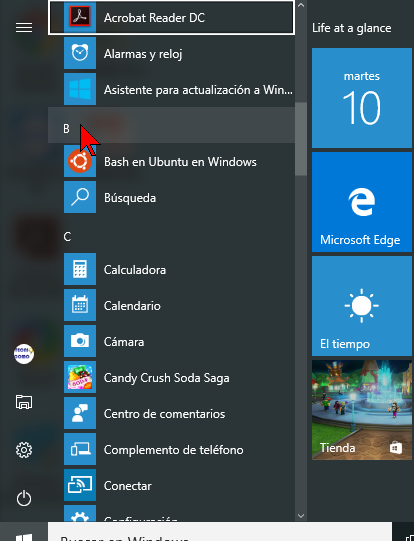
A continuación se te mostrará un índice de letras y números. Los mismos te llevarás al grupo de aplicaciones que comience con dicha letra o número. Puedes ver como se ve esto, en la Imagen #2.
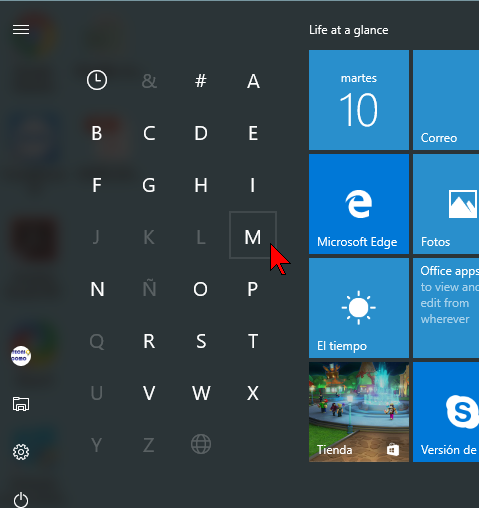
También puedes hacerlo de otra manera. Una vez abierto el menú Inicio presiona la tecla flecha abajo en el teclado. Luego presiona la tecla Entrar. Entonces luego presiona la letra que desees filtrar. Por ejemplo si pulsas la letra “M” te listará todas la aplicaciones que inician por dicha letra. Así tienes otro modo de navegar las aplicaciones usando el teclado.
La actualización de Windows 10 introdujo una serie de cambios en el menú Inicio. Uno de ellos fue eliminar los submenú que separaban las listas de aplicaciones y ahora las presenta directamente en el menú Inicio principal.
Si tienes muchas aplicaciones instaladas, encontrar una aplicación se hace engorrosa. Pero si deseas una forma más rápida de navegar por la lista, pues aquí está.
Como ves es una solución súper simple. La primera característica se hace más evidente si estás utilizando un dispositivo móvil con una interfaz táctil. Qué bien, ahora ya sabes cómo navegar la lista de aplicaciones de Windows 10 usando las letras.
